来源:小编 更新:2025-03-04 09:52:07
用手机看
亲爱的平板电脑,是不是最近有点闹脾气,运行速度慢得像蜗牛,界面卡得像老式电视?别担心,今天就来教你一招,让你的Windows平板电脑焕然一新,重装系统,重拾活力!
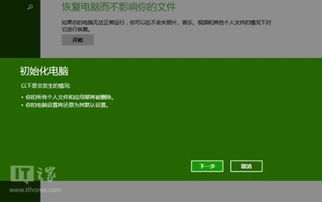
1. U盘大变身:首先,你需要一个4GB以上的U盘,它将变成你的“系统医生”。将U盘插入电脑,下载一个装机员U盘启动PE制作工具,按照提示制作成启动U盘。这个过程就像给U盘穿上一件新衣服,让它变得能干起来。
2. 系统GHO文件:接下来,你需要一个系统GHO文件,比如WINXP或WIN7等。这些文件可以在装机员论坛找到,就像给医生准备药品一样,有了它,你的平板电脑才能重获新生。

1. 进入BIOS:开机时,按下DEL键(笔记本可能是F2或其它),进入BIOS设置界面。这里就像进入了一个神秘的房间,找到BOOT选项卡,将USB磁盘设置为第一启动项。记得,如果电脑没有识别到U盘,可能需要先插入U盘再进行设置哦。
2. U盘启动:插入U盘,重启电脑。此时,电脑会从U盘启动,进入一个全新的界面,就像打开了一扇新世界的大门。
3. 选择安装源:在启动界面,选择“ghost手动安装”或类似选项。选择安装源为你放在U盘里的系统,安装路径是你的C盘。这个过程就像告诉医生,你哪里不舒服,需要怎么治疗。
4. 一键安装:如果你不想手动操作,可以选择PE中的一键安装软件。选择你放在U盘中的镜像,装在你的C盘。这时候,电脑会自动进行安装,就像医生在为你进行手术。
5. 重启电脑:安装完成后,拔掉U盘,重启电脑。此时,你的平板电脑已经重装了系统,就像焕然一新一样。

1. 驱动备份:在安装新系统之前,最好备份一下原来的驱动。因为Windows8.1和Windows10的驱动基本相同,所以你可以使用驱动精灵等工具进行备份。
2. 系统位数:如果你的平板电脑是Windows8.1的,那么你需要选择X64位版本。如果是Windows7的,则需要查看你的平板电脑使用的是哪种启动方式,然后选择相应的位数。
3. 触摸驱动:因为平板电脑大多使用触摸驱动,所以在安装新系统之前,备份一下触摸驱动,安装完新系统后再恢复,这样就能保证你的平板电脑触摸功能正常。
通过以上步骤,你的Windows平板电脑就可以重装系统了。就像给一台旧车换上了新引擎,让你的平板电脑焕发出新的活力。希望这篇文章能帮助你,让你的平板电脑重新焕发生机!